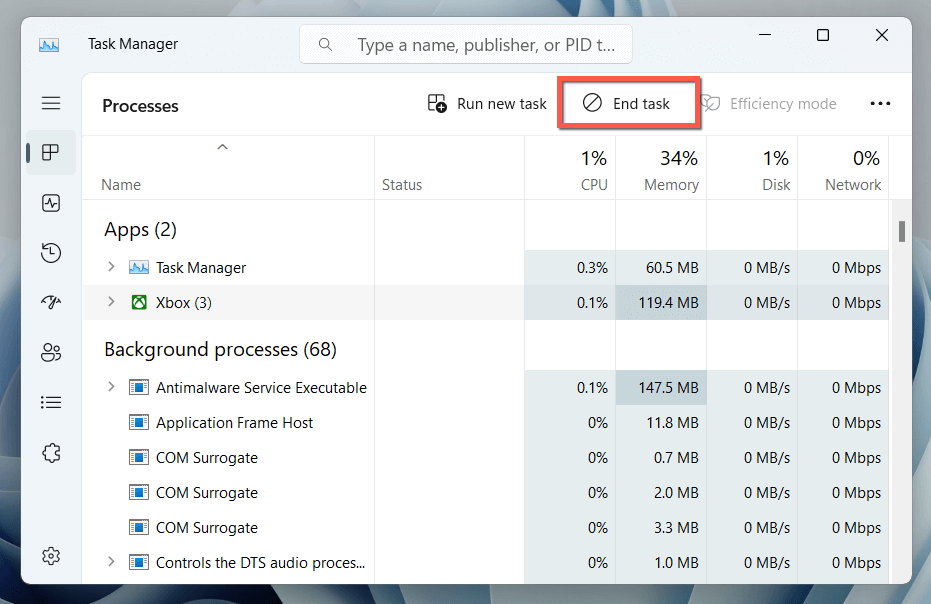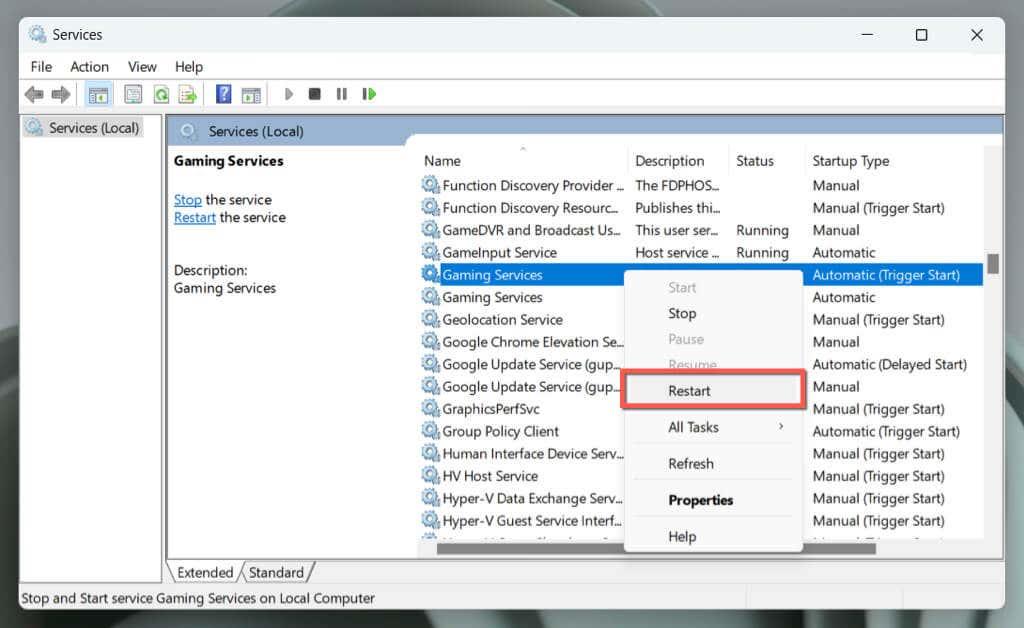Програма Xbox для Windows 11 є чудовим компаньйоном для вашої консолі Xbox, забезпечуючи зручний центр для відеоігор, соціальних функцій, Remote Play тощо. Однак, хоча Microsoft розробила його так, щоб він добре працював на ПК, це не без проблем.
Якщо програма Xbox відмовляється відкриватися або працювати належним чином, ви, ймовірно, маєте справу з випадковою проблемою програмного забезпечення, пошкодженим кеш-пам’яттю програми або проблемами з операційною системою. Ця стаття проведе вас через численні пропозиції та рішення щодо вирішення проблем запуску програми Xbox у Windows 11.
Зміст

Вийдіть і перезапустіть програму Xbox
Якщо програма Xbox зависає, зависає або аварійно завершує роботу під час запуску, подумайте про примусовий вихід і перезапуск програми. Ця проста дія часто усуває незначні збої та інші проблеми, які заважають належному функціонуванню.
Щоб зробити це:
- Клацніть правою кнопкою миші кнопку «Пуск» і виберіть «Диспетчер завдань» .
- Виберіть процес Xbox .
- Виберіть «Завершити завдання» — виберіть піктограму «Ще» (три крапки), якщо ви не бачите цієї кнопки.
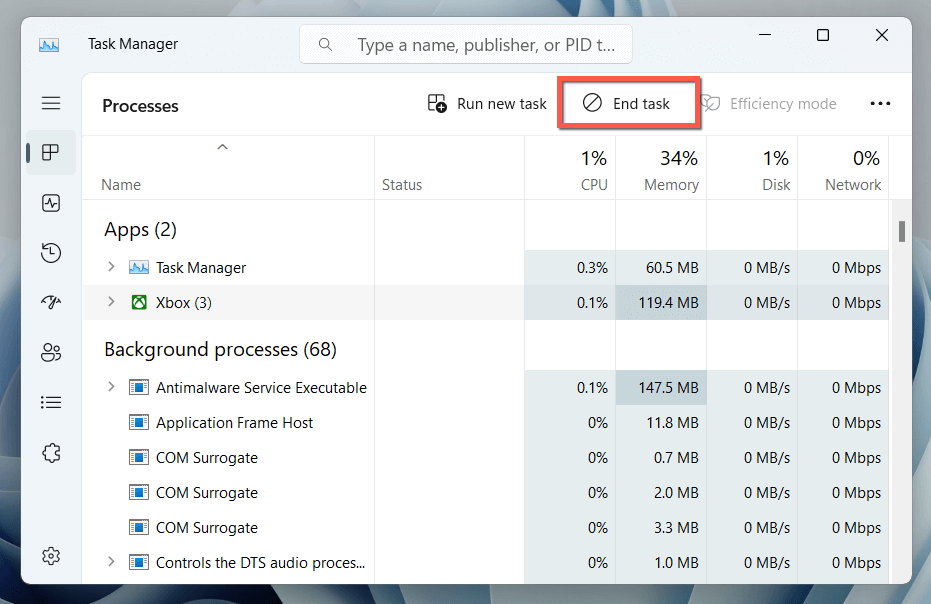
- Повторіть для інших процесів, пов’язаних із Xbox, у списку фонових процесів , наприклад, Xbox Game Bar , Xbox Identity Provider тощо.
- Перезапустіть програму Xbox.
Перезапустіть ігрові служби
Додаток Xbox покладається на системний процес під назвою Gaming Services для роботи в Windows 11. Перезапустіть його через додаток Services і перевірте, чи це має значення.
- Натисніть клавішу Windows + R , введіть services.msc у діалоговому вікні «Виконати» та виберіть «ОК» .
- Прокрутіть униз і клацніть правою кнопкою миші «Ігрові служби» .
- Виберіть Перезапустити .
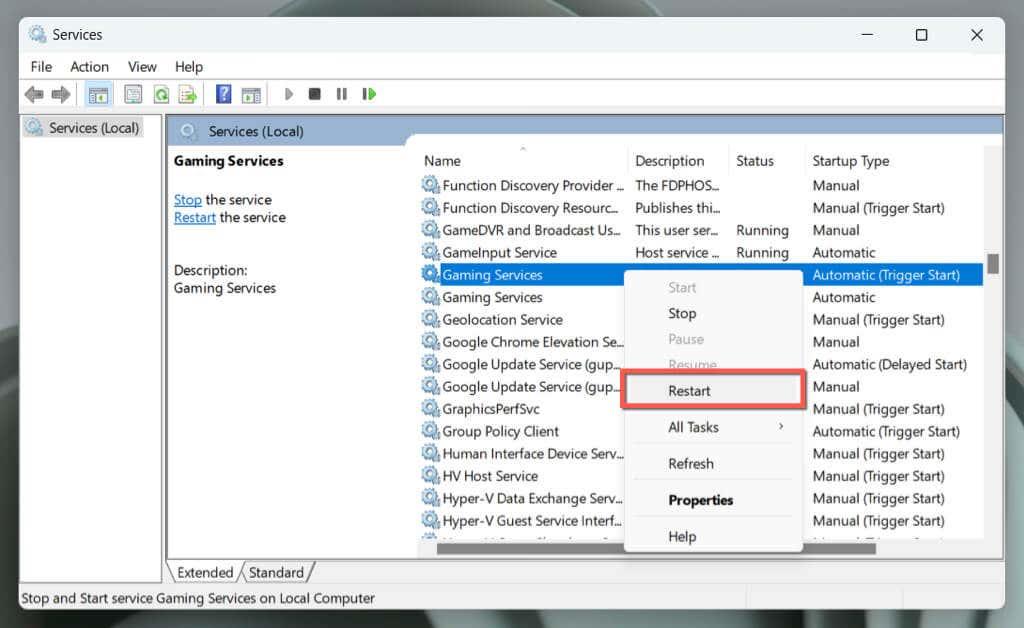
Якщо опція неактивна, двічі клацніть службу, виберіть «Пуск» і переконайтеся, що для типу запуску встановлено значення « Автоматично» .
- Повторіть для будь-яких інших екземплярів ігрових служб .
- За бажанням перезапустіть наступні служби Xbox далі в списку:
- Керування аксесуарами Xbox
- Менеджер автентифікації Xbox Live
- Збереження гри Xbox Live
- Мережева служба Xbox Live .
Перезавантажте ПК з Windows
Перш ніж рухатися далі, найкраще перезавантажити ПК. Новий початок часто може вирішити незначні помилки та конфлікти програмного забезпечення, через які програма Xbox не може відкритися. Це також служить відправною точкою для подальшого усунення несправностей.
Просто відкрийте меню «Пуск» і виберіть «Живлення» > «Перезавантажити» , щоб розпочати перезавантаження системи. Якщо проблема не зникає, продовжуйте вносити решту виправлень.
Перевірте наявність проблем, пов’язаних з мережею
Якщо програма Xbox запускається, але нічого не завантажується, це може бути пов’язано з серверами Microsoft. Відвідайте сторінку стану системи Xbox . Якщо якісь сервери Xbox не працюють, зачекайте, доки корпорація Майкрософт відновить їх у мережі.
Крім того, перевірте швидкість свого інтернет-з’єднання на Fast.com. Якщо це повільно, спробуйте перезавантажити або скинути маршрутизатор . Ви також повинні вимкнути всі активні VPN (віртуальні приватні мережі). Якщо проблема не зникає, дізнайтеся, як виправити повільне з’єднання Wi-Fi або Ethernet .
Встановіть правильну дату й час
Неправильна дата чи час у Windows 11 можуть перешкодити додатку Xbox спілкуватися зі своїми серверами, що призведе до проблем із завантаженням. Перевіряти:
- Клацніть годинник правою кнопкою миші та виберіть Налаштувати дату й час .
- Увімкніть перемикачі поруч із пунктами Установити час автоматично та Установити часовий пояс автоматично . Якщо вони вже активні, вимкніть і знову ввімкніть їх.
- Виберіть Синхронізувати зараз .
Якщо дата й час продовжують відображатися неправильно, дізнайтеся, як установити дату й час вручну у Windows 11 .
Запустіть засіб усунення несправностей магазину Windows
У Windows 11 є спеціальний засіб усунення несправностей, який допомагає виявити та вирішити проблеми з додатками, пов’язаними з Microsoft Store, такими як Xbox. Щоб запустити:
- Клацніть правою кнопкою миші кнопку Пуск і виберіть Налаштування .
- Перейдіть до Система > Усунення несправностей .
- Виберіть Інші засоби вирішення проблем .
- Виберіть «Запустити» поруч із засобом усунення неполадок із програмами магазину Windows .
- Дотримуйтеся вказівок на екрані, щоб вирішити проблеми, які виявляє засіб вирішення проблем.
Скиньте та відновіть програму Xbox
Якщо програма Xbox не відкривається, скидання її налаштувань за замовчуванням може вирішити проблеми, спричинені проблемами конфігурації.
Щоб зробити це:
- Клацніть правою кнопкою миші кнопку Пуск і виберіть Налаштування .
- Виберіть Установлені програми .
- Прокрутіть список униз і виберіть значок «Більше» (три крапки) поруч із Xbox .
- Виберіть Додаткові параметри .
- Виберіть Завершити .
- Виберіть Скинути .
- Відкрийте програму Xbox. Якщо він запускається або завантажується правильно, увійдіть у Xbox Live за допомогою облікового запису Microsoft.
Якщо скидання не допомогло, повторіть наведені вище кроки та натисніть кнопку «Відновити» на кроці 6 , щоб відновити встановлення програми Xbox.
Очистіть кеш Microsoft Store
Очищення кешу Microsoft Store і відновлення налаштувань програми за замовчуванням може вирішити проблеми з програмами, пов’язаними з Microsoft Store, зокрема програмою Xbox.
Для цього скористайтеся інструментом WSReset . Ось як:
- Натисніть Windows + R , щоб відкрити вікно «Виконати».
- Введіть wsreset . exe в рядок пошуку.
- Натисніть Enter .
Порожня консоль командного рядка має ненадовго з’явитися та зникнути, а на мить має з’явитися Microsoft Store. Після цього спробуйте знову відкрити програму Xbox.
Повторно зареєструйте програми Microsoft Store
Повторна реєстрація списку програм, пов’язаних із Microsoft Store, у Windows допомагає вирішити проблеми, спричинені пошкодженими конфігураціями. Щоб зробити це:
- Введіть Windows PowerShell у поле пошуку на панелі завдань і виберіть Запуск від імені адміністратора .
- Виберіть «Так» у спливаючому вікні «Контроль облікових записів користувачів».
- Скопіюйте та вставте та виконайте таку команду:
Get- AppXPackage -AllUsers | Для кожного {Add- AppxPackage -DisableDevelopmentMode -Register “$($_.InstallLocation)\AppXManifest.xml”}
Оновіть програму Xbox
Оновлення програми Xbox є життєво важливим кроком для усунення проблем із запуском у Windows 11. Це тому, що оновлення часто містять виправлення помилок і покращення сумісності з операційною системою. Щоб зробити це:
- Відкрийте Microsoft Store і виберіть «Бібліотека» .
- Виберіть Отримати оновлення .
- Виберіть Оновити біля Xbox , якщо є незавершене оновлення.
Видаліть і повторно встановіть програму Xbox
Якщо нових оновлень немає або проблеми не зникають, настав час видалити та повторно інсталювати програму Xbox. Це повинно допомогти виправити серйозні проблеми через пошкоджену інсталяцію програми.
Щоб зробити це:
- Клацніть правою кнопкою миші кнопку «Пуск» і виберіть Програми та функції / Установлені програми .
- Виберіть значок «Більше» поруч із Xbox .
- Виберіть Видалити .
- Виберіть Видалити ще раз для підтвердження.
- Відвідайте Microsoft Store і сторінку магазину програми Xbox.
- Виберіть Установити .
Оновіть Windows до останньої версії
Оновлення Windows має вирішальне значення для безперебійної роботи програм. Оновлення забезпечують покращену сумісність між операційною системою та програмами, усувають відомі помилки для більшої стабільності та покращують безпеку шляхом виправлення вразливостей. Це створює більш надійне та безпечне середовище для програм.
Щоб оновити Windows 11:
- Відкрийте програму Windows Settings.
- Виберіть Windows Update .
- Виберіть кнопку Перевірити наявність оновлень . Якщо є оновлення, що очікують на розгляд, виберіть Завантажити та встановити .
Якнайшвидше запустіть програму Xbox
Ми виконали різні кроки з усунення несправностей, щоб вирішити проблему «Програма Xbox не відкривається» у Windows 11. Від простого перезавантаження комп’ютера до перевірки оновлення Windows – ці кроки повинні систематично допомагати вам знаходити та ефективно вирішувати проблему.
Щойно програма Xbox знову запрацює, ви зможете насолоджуватися всіма функціями та ігровим досвідом, які вона пропонує, без збоїв. Крім того, запам’ятовування деяких із цих простих виправлень стане в нагоді для швидкого вирішення будь-яких проблем, які можуть виникнути пізніше.